php小编新一为您介绍一款实用工具——WPSPDF,它可以帮助您轻松盖章和添加签名。在现今数字化的时代,电子文档的使用越来越普遍,而WPSPDF作为一款功能强大的插件,为您提供了简单便捷的盖章和签名功能。无论是在个人日常生活中还是在商务合作中,WPSPDF都能为您节省时间和精力,让您的文档处理更加高效和便利。接下来,让我们一起来了解一下WPSPDF的使用方法吧!
首先,我们打开PDF文档,点击上方的"插入",然后选择"图章",接下来点击"添加"。值得一提的是,WPS会员为我们提供了多种图章样式供选择使用。
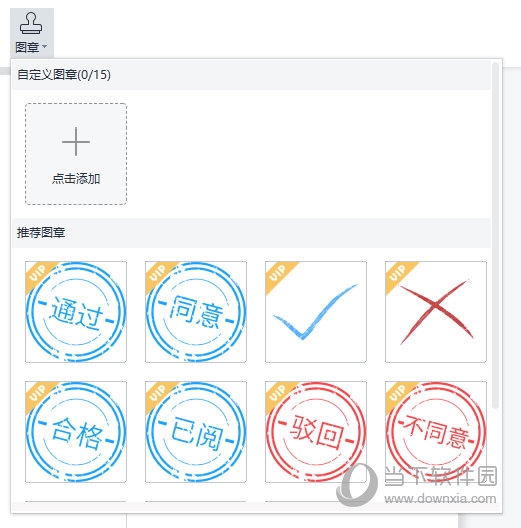
在弹出的「添加图章」对话框界面,我们可以添加圆形章和矩形章。并可以对图章宽高、颜色以及字号大小进行设置。
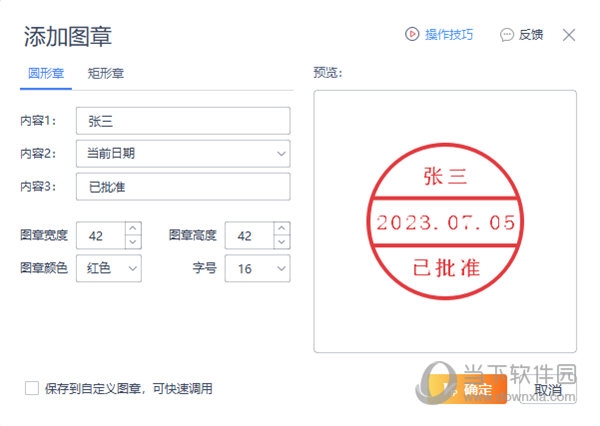
点击确定后就可以插入到PDF文档中。
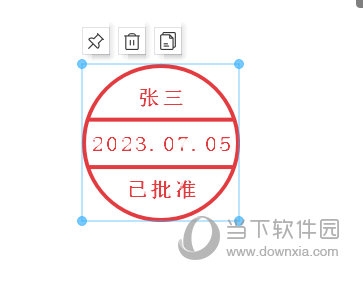
当然了如果想要插入自定义图章,那么你需要点击“插入”--->“PDF签名”--->“创建新的签名”。
在“PDF签名”弹出框,选择【图片】形式插入签名即可。
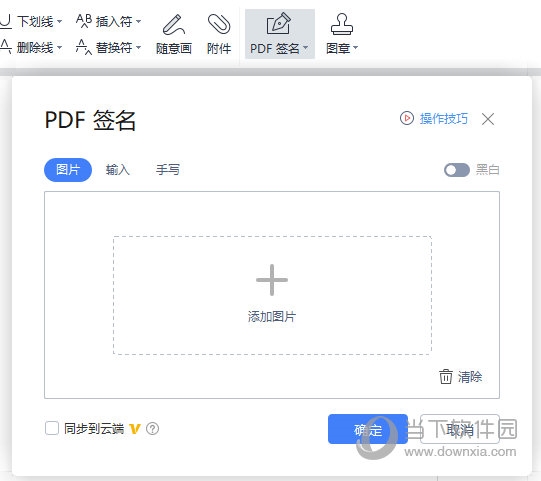
以上是WPSPDF怎么盖章 签名功能帮你忙的详细内容。更多信息请关注PHP中文网其他相关文章!




